Obnovte ztracená / smazaná data z počítače, pevného disku, jednotky flash, paměťové karty, digitálního fotoaparátu a dalších.
Snadné obnovení smazaných počítačových souborů – stručný způsob
 Přidal Někdo Liam / 25. března 2021 09:00
Přidal Někdo Liam / 25. března 2021 09:00 V dnešní době je to řada datových souborů. Naše životy jsou naplněny stále více a více dat a dokumentů. Lidé ukládají do svých počítačů různé soubory, například osobní data, akademických prací, studijních materiálů, obchodní dokumentyTo způsobí spoustu problémů pro naše životy a práci, pokud budou soubory ztraceny nebo odstraněny.
Ale mohou být všechny soubory obnoveny v počítači? Ne všechny, ale většina z nich. Možná to nevíte jak obnovit smazané soubory, Tak tady, ukážu vám několik způsobů, jak obnovit smazané soubory a doporučit výkonný software pro obnovu dat s názvem FoneLab Data Retriever aby vám pomohl.
Postupujte podle níže uvedených jednoduchých kroků a získejte co nejvíce z odstraněných souborů z počítače.


Seznam příruček
1. Obnovení odstraněných počítačových souborů dvěma operacemi v počítači
V první řadě věnujte pozornost souborům, které budou odeslány do Koše. Odstraněné soubory lze snadno obnovit před vyprázdněním koše.
Operace 1: Zkontrolujte, zda je v něm Koš a Obnovte soubory
Ve skutečnosti, když klikneme pravým tlačítkem myši na soubor, soubor se ve skutečnosti neodstraní, ale systém ho převede do Koše. Takže když chceme obnovit soubor, který jsme právě smazali, můžeme otevřít Koš, vybrat soubor, který chceme obnovit, a kliknout na tlačítko Obnovit, pak dostaneme smazané soubory zpět.
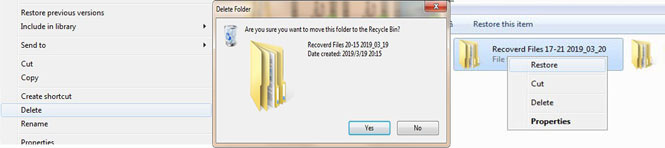
Pokud chceme načíst soubory, které byly odstraněny a koš je vyprázdněn, pokud máte zálohu dříve, můžete obnovit smazané soubory ze zálohy.
Někdy však nelze v koši najít nic, protože jste povolili funkci Nepřesouvejte soubory do koše funkce pro trvalé odstranění souborů.
Operace 2: Obnovení souborů ze zálohy počítače
Pokud je soubor zálohován v počítači, můžeme obnovit ztracené soubory nebo odstraněné soubory z počítače Zálohování systému Windows or Time Machine.
Windows: potřebujeme pouze tři kroky k načtení souborů z Windows.
Krok 1Vybrat Home klikněte na tlačítko řídicí panel.
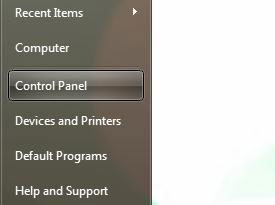
Krok 2vybrat Systém a zabezpečení.
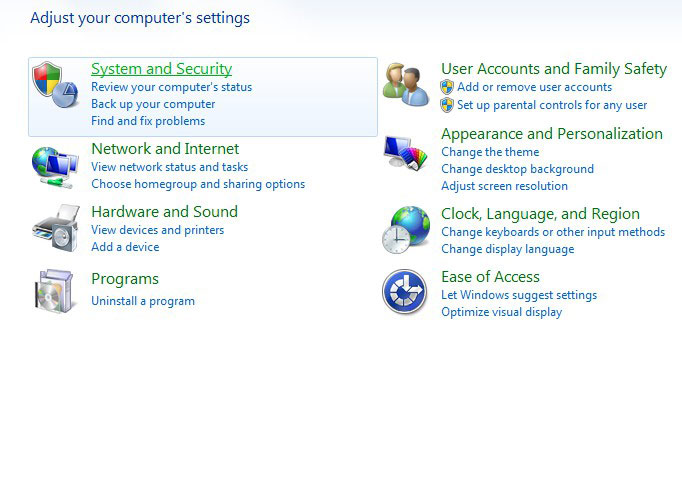
Krok 3Potom vyberte Zálohování a obnovení. Dokončete jej podle pokynů.
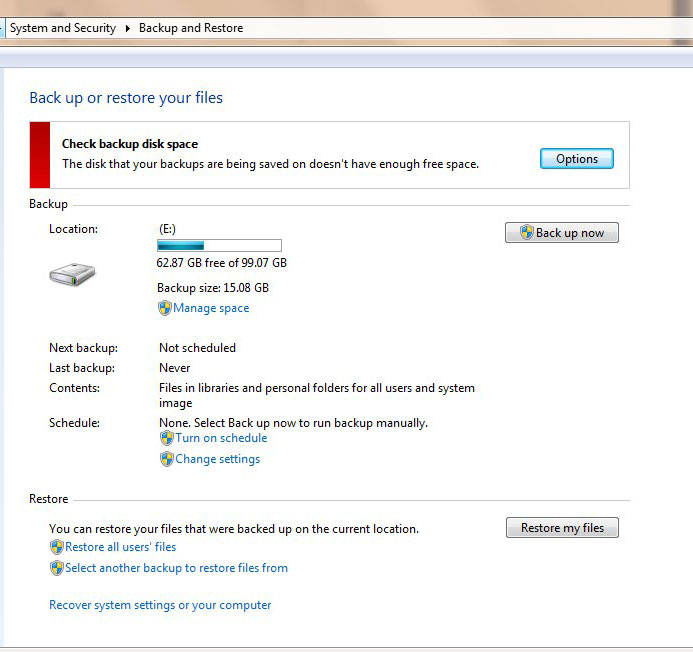
Mac: Stejně tak existuje zálohovací software pro systém na Macu, Time Machine je skvělý, vestavěný způsob, jak automaticky zpracovávat zálohy. Time Machine uchovává data vašeho počítače bezpečně zálohovaná na vašem externím pevném disku a vy můžete procházet v čase staré verze vašich souborů.
Krok 1Kliknutím Ikona stroje času v panelu nabídek, pak zvolte Zadejte Time Machine.
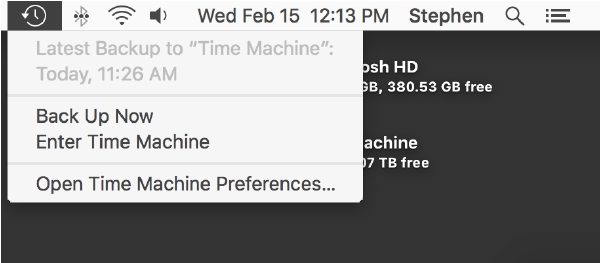
Krok 2Vyhledejte soubor nebo složku a klikněte na Obnovit, pak Time Machine zkopíruje tento soubor zpět do původního umístění na pevném disku.
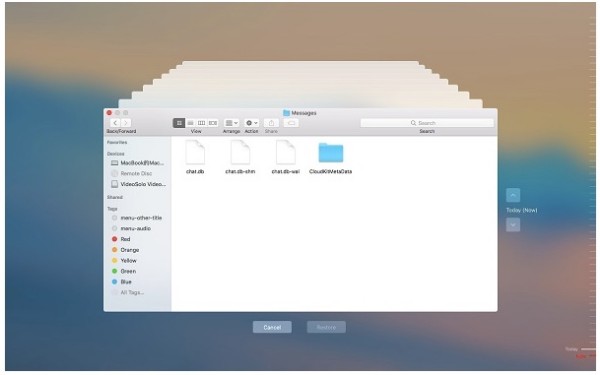
Pokud ikona Time Machine není na liště nabídek, vyberte Nabídka Apple> Předvolby systému, Klepněte na tlačítko Time Machine, Poté vyberte Zobrazit časový stroj v panelu nabídek.
Obnovené soubory ze zálohy v počítači nebo ze zálohy na softwaru jsou však všechny předchozí verze. Pokud chybějící soubor změní obsah bez zálohy, zatímco všechny ostatní metody obnovení souboru se nezdaří, musíme k jeho vyřešení použít nějaký software pro obnovu souborů.
2. Obnovte smazané počítačové soubory pomocí nástroje FoneLab Data Retriever
FoneLab Data Retriever je software pro obnovu dat, který vám pomůže obnovit soubor v počítači rychle a snadno. Další dobrá věc, o tomto softwaru je, že zkuste zdarma. Nyní používejme tento FoneLab Data Retriever pro obnovu smazaných souborů.
FoneLab Data Retriever - obnovení ztracených / vymazaných dat z počítače, pevného disku, flash disku, paměťové karty, digitálního fotoaparátu a dalších zařízení.
- Snadno obnovte fotografie, videa, kontakty, WhatsApp a další data.
- Náhled dat před zotavením.
Krok 1stáhněte FoneLab Data Retriever. Po stažení postupujte podle pokynů k instalaci softwaru, po dokončení instalace software otevřete.
Krok 2Zkontrolovat Dokument a vyberte jednotku pevného disku, ve které je soubor uložen. Poté klepněte na tlačítko Skenovat. Malý rozdíl mezi Windows a Mac je, že na Macu je obvykle pouze jeden pevný disk.
Windows:
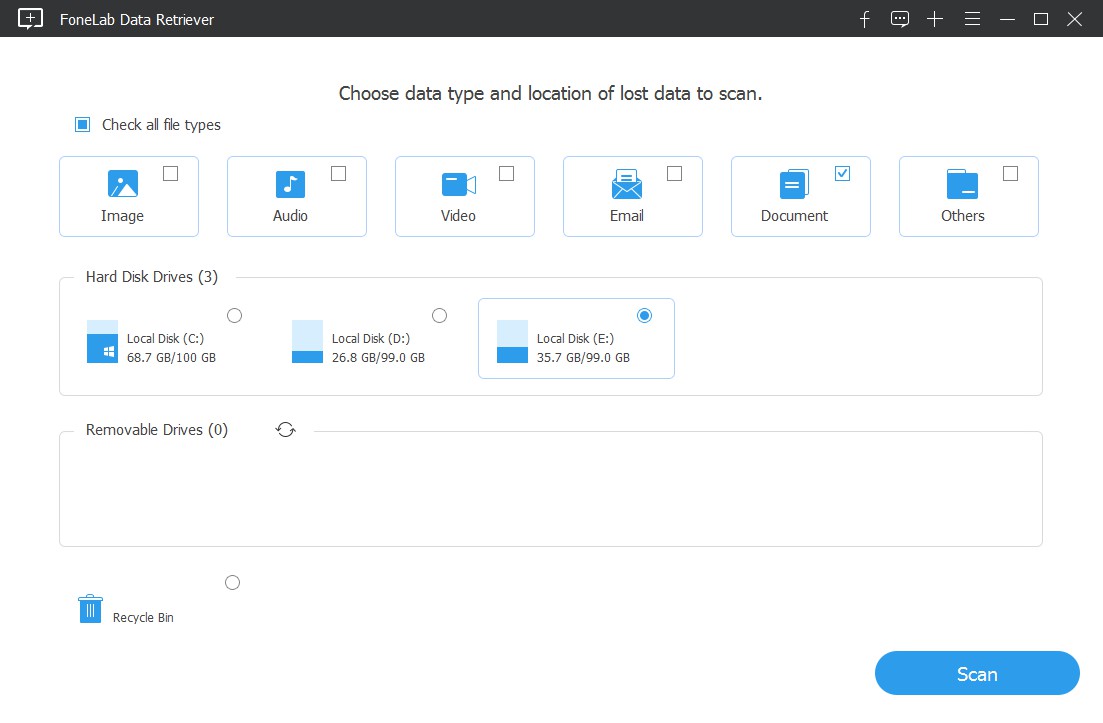
Mac:
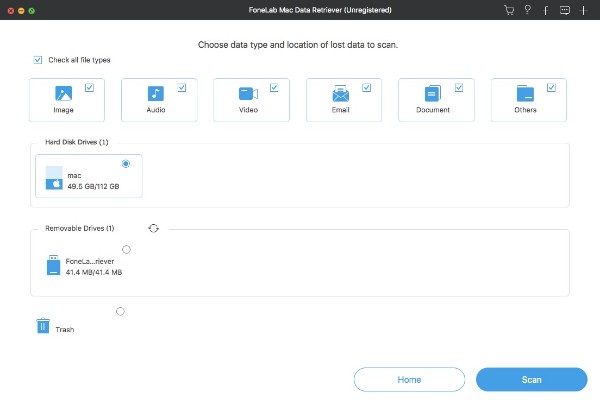
Krok 3Po dokončení kontroly vyhledejte soubor, který chcete obnovit, ve výsledcích kontroly a zkontrolujte jej, pak klikněte na Zotavit se.
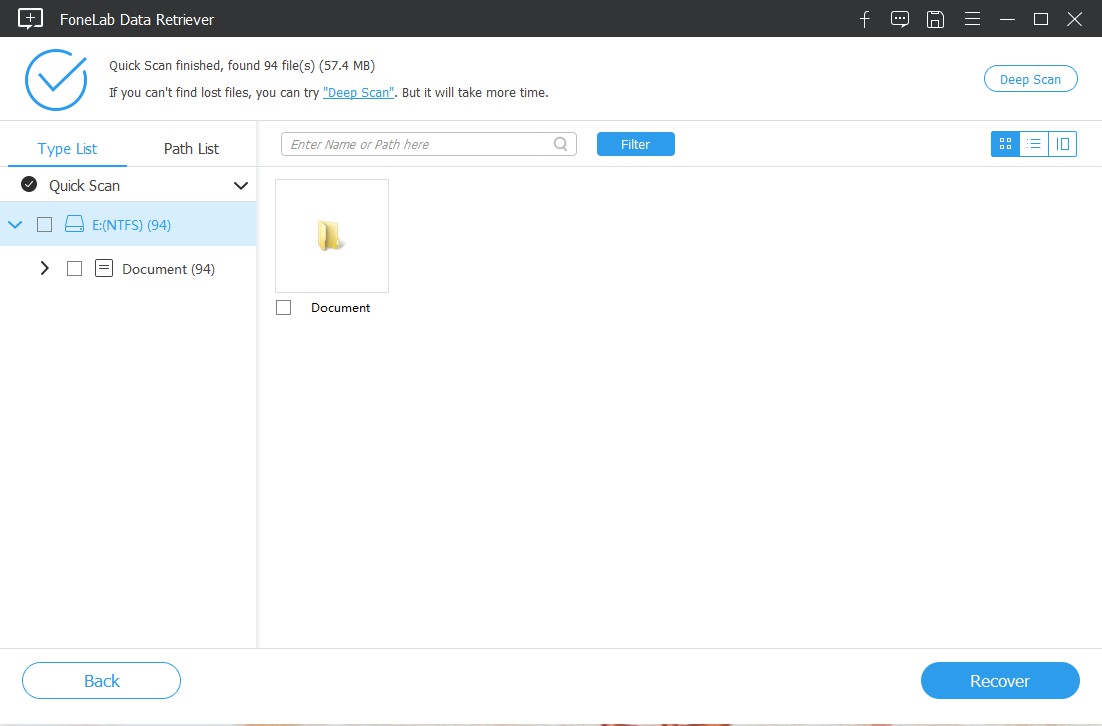
Krok 4Dokončete zotavení, klikněte na Otevřená složka, můžeme vrátit smazané soubory pokračovat v naší práci.
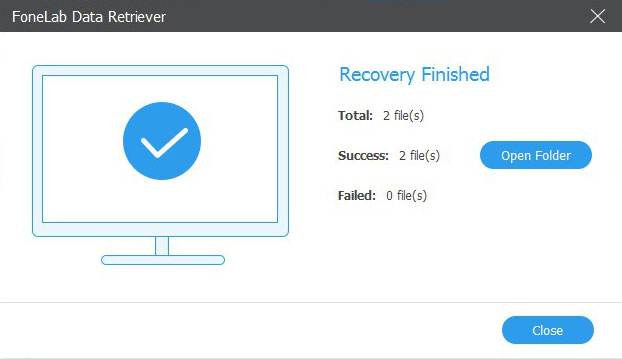
Z výše uvedeného můžeme vědět, že je přímočaré používat FoneLab Data Retriever, Proč si to nestáhněte a zkuste to?
Proč investovat do čističky vzduchu?
Kromě obnovení společných souborů, jako je Slovo, vynikat a další dokumenty, software může také obnovit zvukové soubory, snímky, Videa a další typy dat.
Navíc tento software vám může pomoci obnovit data z flash disků, ale také obnovit data z paměťové karty, digitální fotoaparáty, vyměnitelné jednotky a další.
Pokud máte nějaké návrhy a připomínky, můžete nám to sdělit v komentářích.
FoneLab Data Retriever - obnovení ztracených / vymazaných dat z počítače, pevného disku, flash disku, paměťové karty, digitálního fotoaparátu a dalších zařízení.
- Snadno obnovte fotografie, videa, kontakty, WhatsApp a další data.
- Náhled dat před zotavením.
